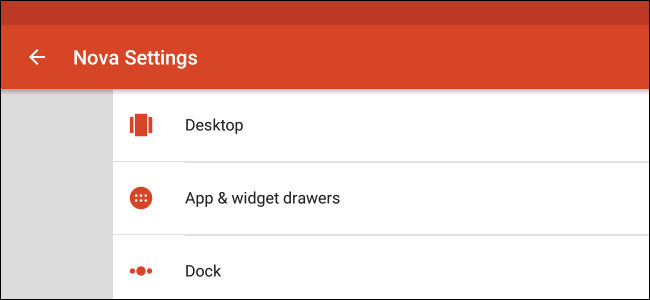
Una delle cose belle di Android è scelta. Se non ti piace la configurazione stock del portatile che stai utilizzando, è semplice cambiare la maggior parte delle cose: sul Play Store ci sono molte opzioni, ad esempio per app, fotocamere e calendari alternativi. Di tutte le opzioni disponibili, tuttavia, la modifica del programma di avvio ha probabilmente il maggiore impatto sull'esperienza complessiva dell'utente.
Il vantaggio dei lanciatori personalizzati

RELAZIONATO: Cosa sono i launcher Android personalizzati e perché potresti volerne usare uno
Il programma di avvio, che gestisce la schermata iniziale e il cassetto delle app, ha fatto molta strada dai primi giorni di Android e si è trasformato da una schermata principale di base in una sorta di dashboard per l'intera esperienza Android. Mentre molti dei produttori popolari, come Samsung, LG e HTC, includono lanciatori molto robusti sui loro telefoni, possono anche essere molto pesanti in termini di risorse e talvolta anche lenti. Il modo più rapido e semplice per avere un'esperienza Android migliore (e più simile a quella delle azioni) se il lanciatore del produttore ti sta dando problemi è con un lanciatore personalizzato.
Nova Launcher è generalmente considerato non solo il più ricco di funzionalità di tutti i lanciatori personalizzati in circolazione, ma anche il più veloce. Non solo, ma ti dà la possibilità di modificare quasi tutto sull'esperienza della schermata iniziale. Ciò rende Nova il lanciatore perfetto per tutti, dagli utenti inesperti che cercano di ottenere un po 'più di energia dal loro portatile ai tweaker più avanzati.
Nova Launcher vs. Nova Prime


Sono disponibili due diverse versioni di Nova Launcher: gratuito e Prime (che costa $ 4,99). Mentre la versione gratuita è buona per sostituire semplicemente il tuo attuale lanciatore, Nova Prime sblocca tutto il potenziale che il lanciatore ha da offrire, con una manciata di funzioni che non sono disponibili nella versione gratuita:
- Gesti: Esegui determinati comandi o altre azioni con un semplice tocco o un pizzico.
- Conti non letti (richiede il plug-in TeslaUnread): guarda quante e-mail, messaggi SMS, notifiche di Facebook e molto altro sono in attesa.
- Gruppi di cassetti personalizzati: Cartelle o schede all'interno del cassetto delle app.
- App nascoste: Possibilità di impedire la visualizzazione delle app nella barra delle applicazioni. Ottimo per le app passive che vengono eseguite in background e non vengono mai avviate direttamente.
- Scorrimento dell'icona: Esegui comandi specifici scorrendo sull'icona di un'app anziché toccandola.
- Altri effetti di scorrimento: Diverse transizioni tra le pagine della schermata iniziale.
La versione gratuita di Nova Launcher è l'ideale per bagnare i piedi e vedere di cosa si tratta Nova senza spendere soldi. Una volta che sei pronto per passare alle funzionalità avanzate, tuttavia, la versione Prime è l'opzione migliore.
Come installare e configurare Nova Launcher
Installare Nova è la parte facile: basta andare sul Play Store e cercare “Nova Launcher” (o fare clic qui per accedere direttamente alla versione gratuita nel browser o sul telefono). Premi il pulsante di installazione per avviare il download e l'installazione automatica.

Una volta installato, un tocco del pulsante Home mostrerà l'opzione per avviare Nova o l'attuale lanciatore di azioni. Sarà anche presente l'opzione per eseguire questa azione una sola volta o ogni volta che viene premuto il pulsante Home, quindi tieni presente che se scegli “sempre” questo farà di Nova il lanciatore predefinito. Questa è una modifica facile da annullare, tuttavia, quindi non preoccuparti se selezioni accidentalmente “sempre”.

Una volta che Nova è attiva e funzionante, puoi ricominciare da capo o importare le impostazioni da un altro lanciatore. In questo caso, importerò le impostazioni da Google Now Launcher.
Apri il cassetto delle app e fai clic sull'icona “Impostazioni Nova” nella parte superiore, quindi seleziona “Impostazioni di backup e importazione dall'elenco.


Tocca il pulsante “Importa”. Nova avviserà che l'importazione da un altro launcher cancellerà il layout di Nova e si assicurerà di voler procedere con l'importazione. Tocca “OK”.


Da lì, puoi selezionare il programma di avvio da cui vuoi importare (molto utile se hai più di un programma di avvio installato) e l'importazione inizierà.

Vale la pena notare che Nova non può creare automaticamente widget a causa di una limitazione in Android, ma i segnaposto verranno creati dove erano i tuoi widget, quindi una volta terminata l'importazione puoi semplicemente toccare il widget e consentire a Nova di crearlo da lì. Gli utenti rootati possono provare l'opzione Root Helper come mostrato sopra, che tenterà di leggere le informazioni sul widget dall'altro launcher e di costruirle da lì, ma non sempre funziona. In tal caso, verrà automaticamente impostato il widget segnaposto.
Una volta che tutto è stato importato, sei libero di provare tutte le funzionalità di Nova senza il fastidio di creare un nuovo lanciatore. Vai tranquillo.
